Plex je streamovací mediální server, který vám pomáhá organizovat vaše videa, hudbu a fotografie a streamovat je do vašich zařízení kdykoli a odkudkoli.
Plex lze nainstalovat na Linux, FreeBSD, MacOS, Windows a různé systémy NAS.
Tato příručka vám ukáže, jak nastavit Plex Media Server na Ubuntu 18.04 / Ubuntu 16.04 a Linux Mint 19.
Instalovat Plex Media Server
Proces instalace Plex Media Server je velmi jednoduchý a nezabere vám mnoho času. Server Plex můžete nainstalovat buď nastavením oficiálního úložiště Plex, nebo stažením balíčku .deb ze stránky pro stažení serveru Plex.
Používání úložiště Plex
Importujte klíč GPG z úložiště Plex pomocí příkazu curl.
curl https://downloads.plex.tv/plex-keys/PlexSign.key | sudo apt-key add -
Přidejte úložiště Plex do svého systému pomocí níže uvedeného příkazu
echo "deb https://downloads.plex.tv/repo/deb public main" | sudo tee /etc/apt/sources.list.d/plexmediaserver.list
Nyní aktualizujte index apt a nainstalujte nejnovější verzi serveru Plex Media Server.
sudo apt update sudo apt install -y plexmediaserver
Balíček Plex Media Server umístí konfiguraci úložiště do /etc/apt/sources.list.d adresář. Protože již máme plexmediaserver.list v adresáři repo vám může instalační program položit níže uvedené otázky. Zadejte Y a stiskněte enter.
Configuration file '/etc/apt/sources.list.d/plexmediaserver.list'
==> File on system created by you or by a script.
==> File also in package provided by package maintainer.
What would you like to do about it ? Your options are:
Y or I : install the package maintainer's version
N or O : keep your currently-installed version
D : show the differences between the versions
Z : start a shell to examine the situation
The default action is to keep your current version.
*** plexmediaserver.list (Y/I/N/O/D/Z) [default=N] ? Y
Installing new version of config file /etc/apt/sources.list.d/plexmediaserver.list ...
Použití balíčku .deb
Přejděte na stránku stahování serveru Plex a vyberte Linux a vyberte Ubuntu 14.04 nebo novější .
Pokud instalujete Plex na bezhlavý server, můžete zkopírovat odkaz ke stažení pomocí kliknutí pravým tlačítkem a Kopírovat adresu odkazu. Poté použijte zkopírovanou adresu odkazu s wget ke stažení Plex z příkazového řádku.
wget https://downloads.plex.tv/plex-media-server/1.14.1.5488-cc260c476/plexmediaserver_1.14.1.5488-cc260c476_amd64.deb
Nainstalujte balíček Plex pomocí příkazu apt.
sudo apt install ./plexmediaserver_1.14.1.5488-cc260c476_amd64.deb
Spusťte Plex Media Server
V případě potřeby spusťte server Plex Media pomocí příkazu systemctl.
sudo systemctl start plexmediaserver
Jakmile spustíte službu Plex Media Server, zkontrolujete její stav pomocí níže uvedeného příkazu.
sudo systemctl status plexmediaserver
Výstup:
● plexmediaserver.service - Plex Media Server for Linux
Loaded: loaded (/lib/systemd/system/plexmediaserver.service; enabled; vendor preset: enabled)
Active: active (running) since Thu 2019-02-14 20:59:53 IST; 20min ago
Process: 2688 ExecStartPre=/bin/sh -c /usr/bin/test -d "${PLEX_MEDIA_SERVER_APPLICATION_SUPPORT_DIR}"
Main PID: 2691 (sh)
Tasks: 130 (limit: 2318)
CGroup: /system.slice/plexmediaserver.service
├─2691 /bin/sh -c LD_LIBRARY_PATH=/usr/lib/plexmediaserver "/usr/lib/plexmediaserver/Plex Med
├─2692 /usr/lib/plexmediaserver/Plex Media Server
├─2732 Plex Plug-in [com.plexapp.system] /usr/lib/plexmediaserver/Resources/Plug-ins-cc260c47
├─2778 /usr/lib/plexmediaserver/Plex Tuner Service /usr/lib/plexmediaserver/Resources/Tuner/P
├─2784 /usr/lib/plexmediaserver/Plex DLNA Server
├─2820 Plex Plug-in [com.plexapp.agents.plexthememusic] /usr/lib/plexmediaserver/Resources/Pl
├─2901 Plex Plug-in [com.plexapp.agents.plexmusic] /usr/lib/plexmediaserver/Resources/Plug-in
├─3069 Plex Plug-in [com.plexapp.agents.opensubtitles] /usr/lib/plexmediaserver/Resources/Plu
├─3078 Plex Plug-in [com.plexapp.agents.themoviedb] /usr/lib/plexmediaserver/Resources/Plug-i
├─3080 Plex Plug-in [com.plexapp.agents.thetvdb] /usr/lib/plexmediaserver/Resources/Plug-ins-
└─3150 Plex Plug-in [com.plexapp.agents.imdb] /usr/lib/plexmediaserver/Resources/Plug-ins-cc2
Feb 14 20:59:53 lmint systemd[1]: Started Plex Media Server for Linux.
Konfigurace serveru Plex Media Server
Počáteční konfigurace
Otevřete svůj prohlížeč a přejděte na níže uvedenou adresu URL a přejděte na stránku nastavení Plex Media.
http://ip.ad.dre.ss:32400/webUvidíte níže uvedenou obrazovku.
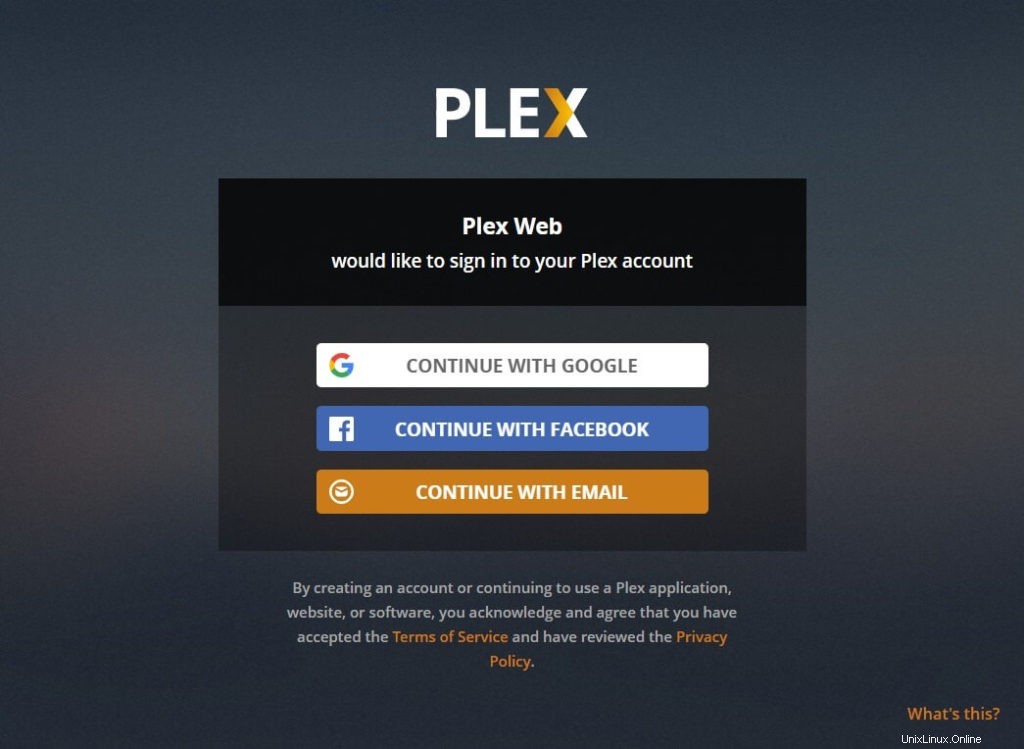
Chcete-li používat server Plex, budete si muset vytvořit účet s e-mailem nebo se přihlásit na Google nebo Facebook.
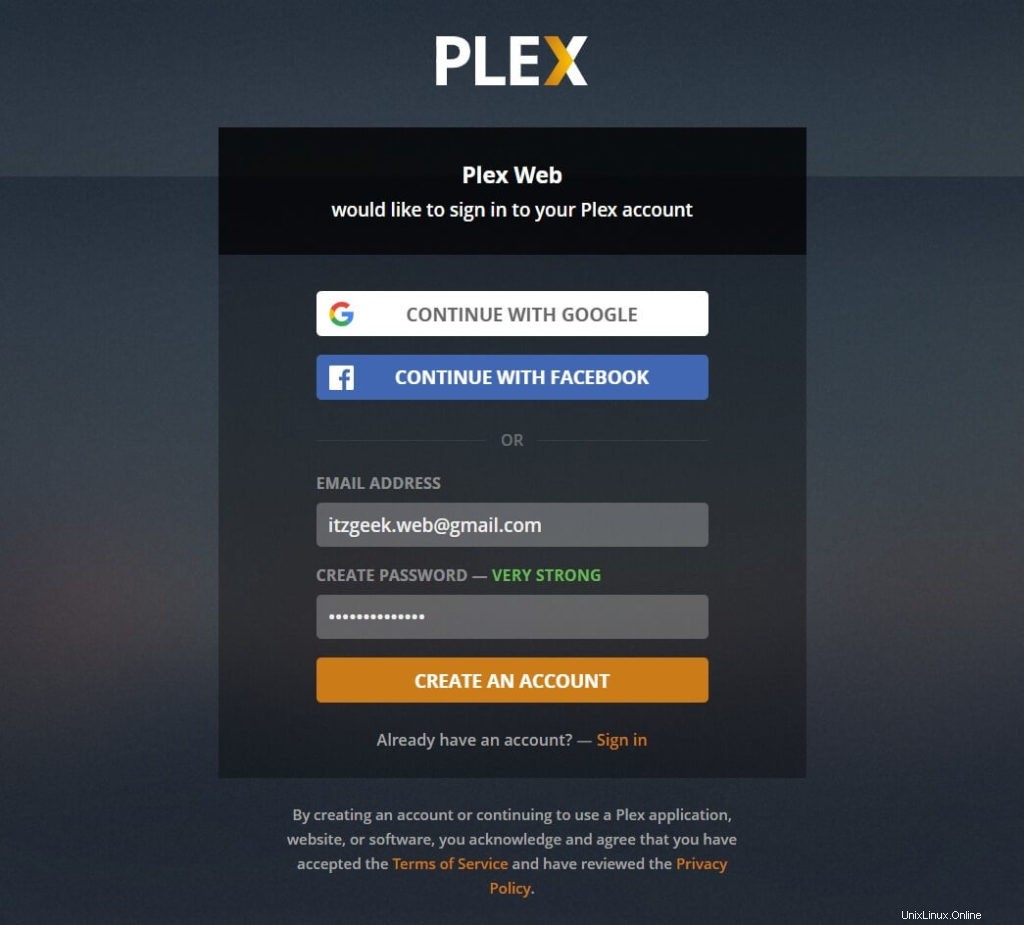
Jakmile se zaregistrujete pro nový účet, budete přesměrováni na níže uvedenou stránku, kde je zobrazeno, jak Plex funguje. Klikněte na tlačítko Rozumím .
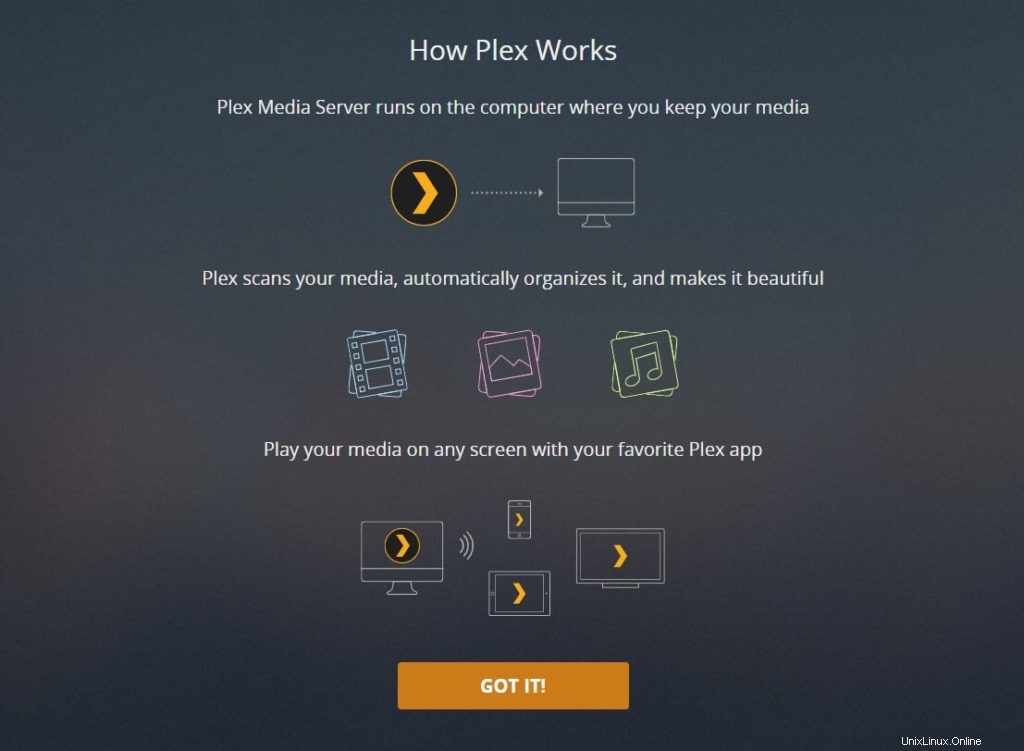
Možná si budete chtít předplatit Plex Pass, což je placené předplatné, které vám poskytuje řadu funkcí, jako je sledování a nahrávání televizního vysílání, synchronizace s mobilem, nahrávání z fotoaparátu, rodičovská kontrola atd. Pokud si nechcete předplatit Plex, klikněte na tlačítko Zavřít Pass.
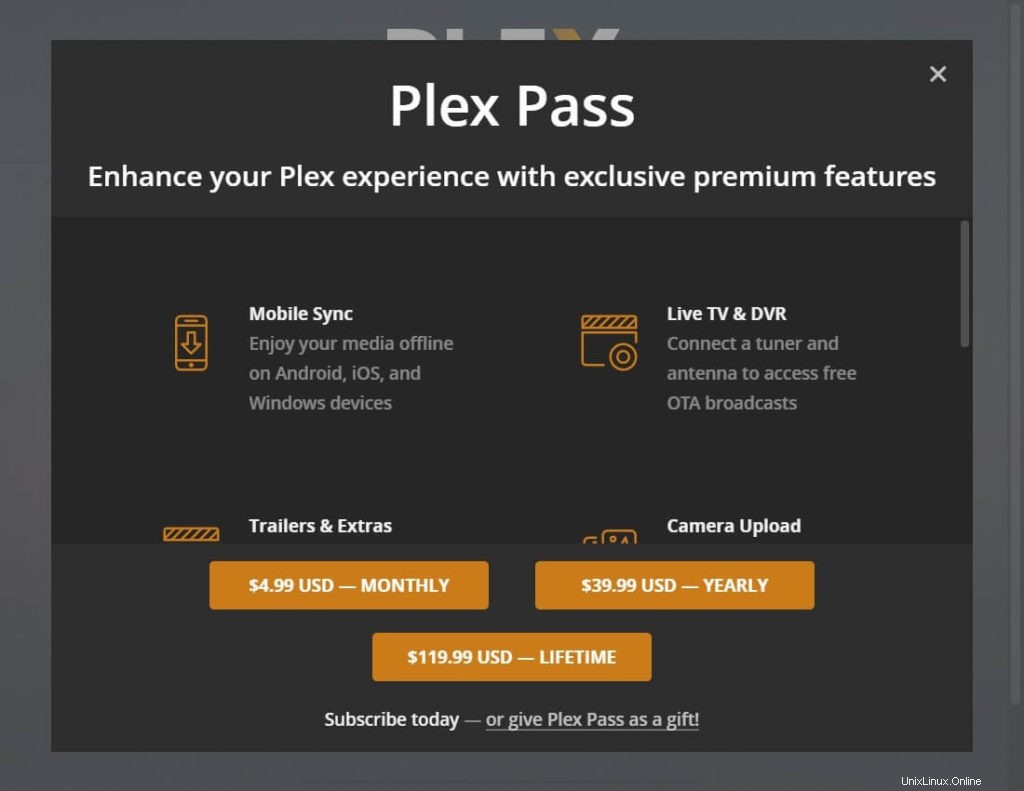
Na další obrazovce zadejte název serveru Plex a klikněte na Další . Nechte zaškrtnuté políčko Umožnit mi přístup k médiím mimo můj domov.
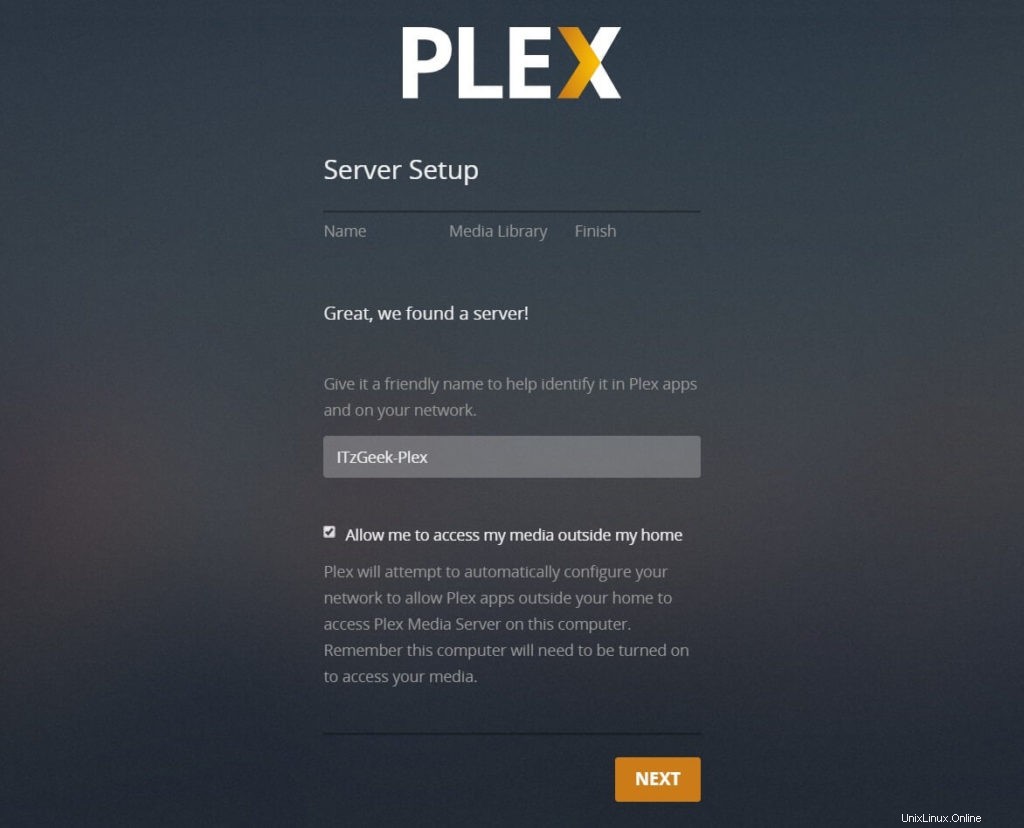
Přidat knihovnu médií
Nejprve vytvoříme složku pro umístění filmů a televizních pořadů. Zde pro toto demo vytvořím složku /movies a přidejte jej na mediální server Plex jako knihovnu.
mkdir /movies sudo chown plex.plex /movies/
V nastavení serveru Plex Media Server klikněte na ADD LIBRARY .

Vyberte typ knihovny vhodný pro vaši složku Media a pojmenujte svou knihovnu. Klikněte na DALŠÍ .
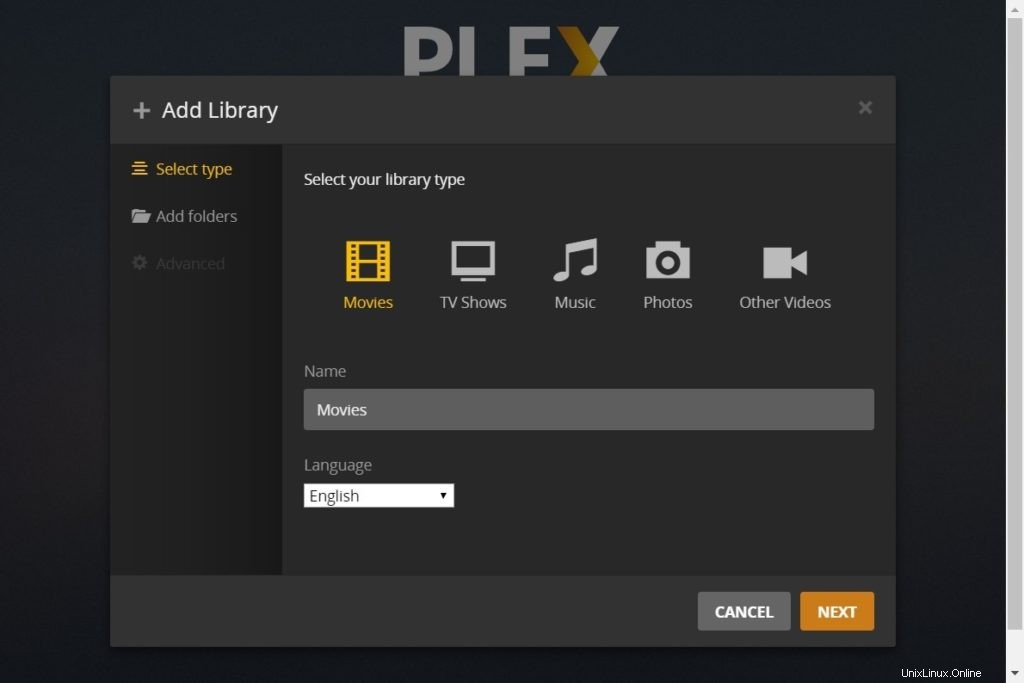
Na další obrazovce PROCHÁZET SLOŽKU MÉDIÍ vytvořili jsme pár kroků zpět.
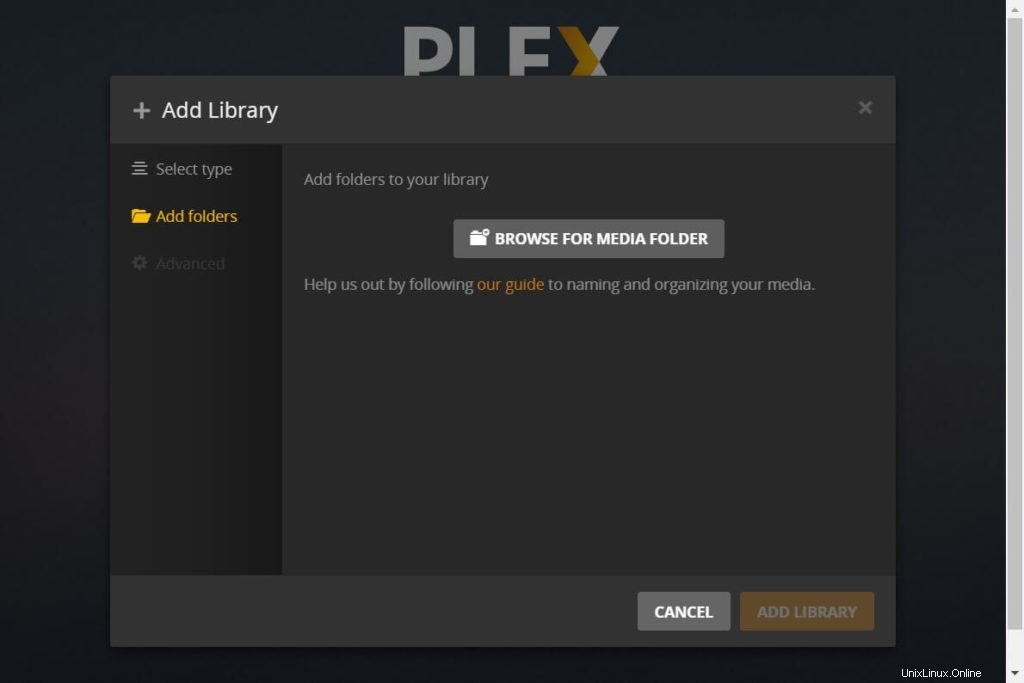
Vyberte složku médií ručně nebo zadejte cestu ke složce a poté klikněte na PŘIDAT .
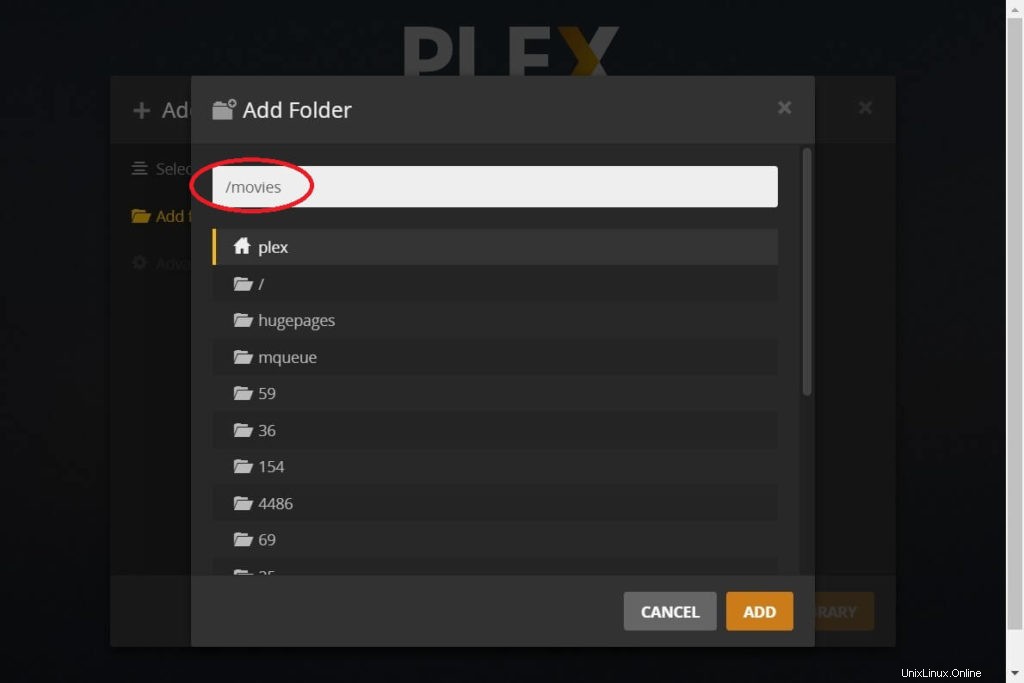
Nakonec klikněte na Přidat knihovnu.
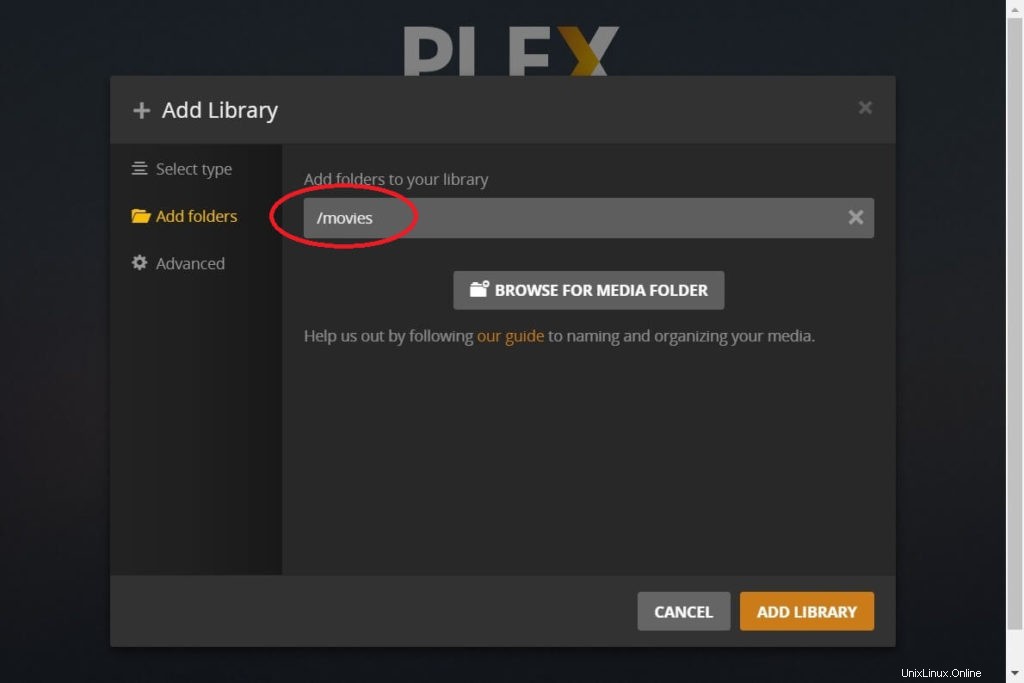
Měli byste vidět přidanou knihovnu, kterou jsme právě přidali. Klikněte na DALŠÍ .
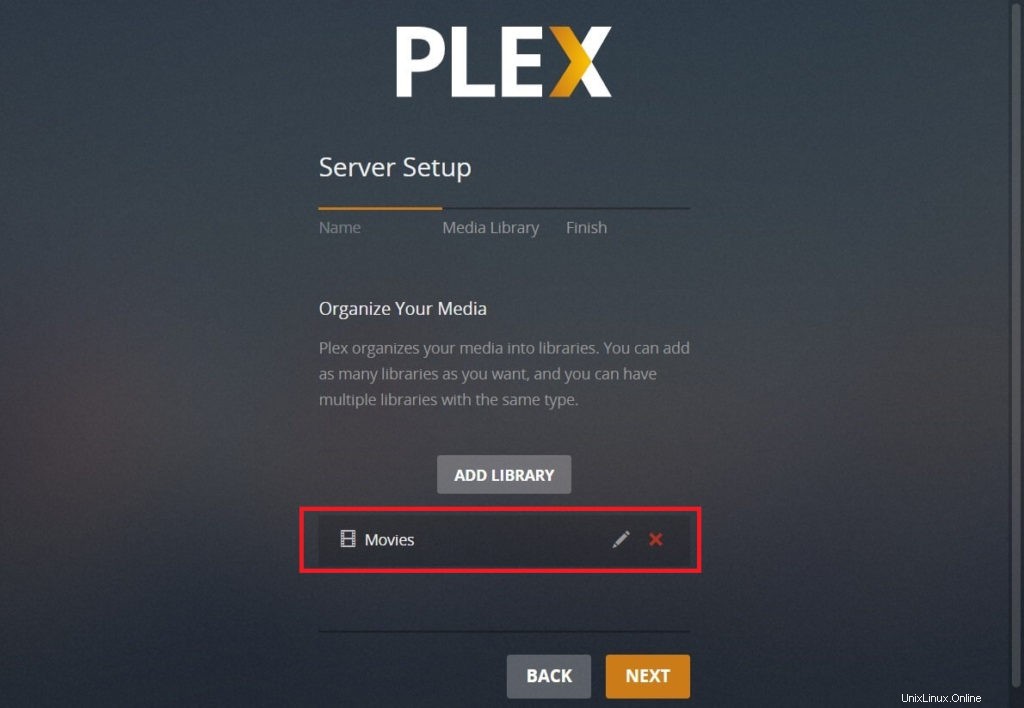
Klikněte na HOTOVO dokončete nastavení Plex Media.
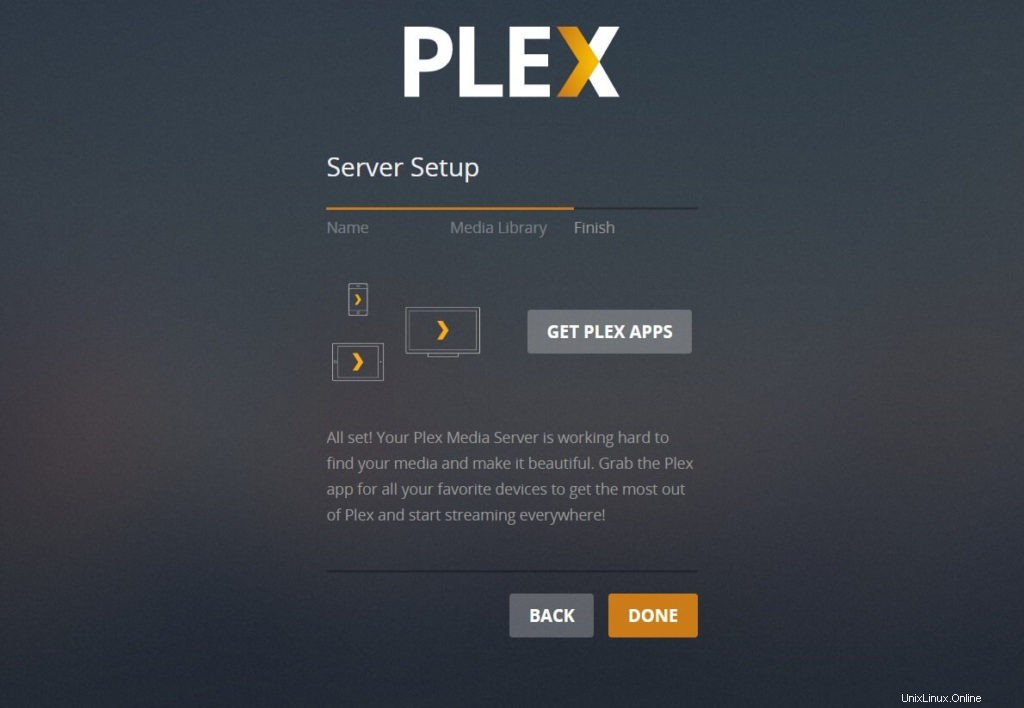
Používání serveru Plex Media Server
Po dokončení nastavení serveru Plex Media Server se zobrazí prázdná stránka médií, jak je uvedeno níže.
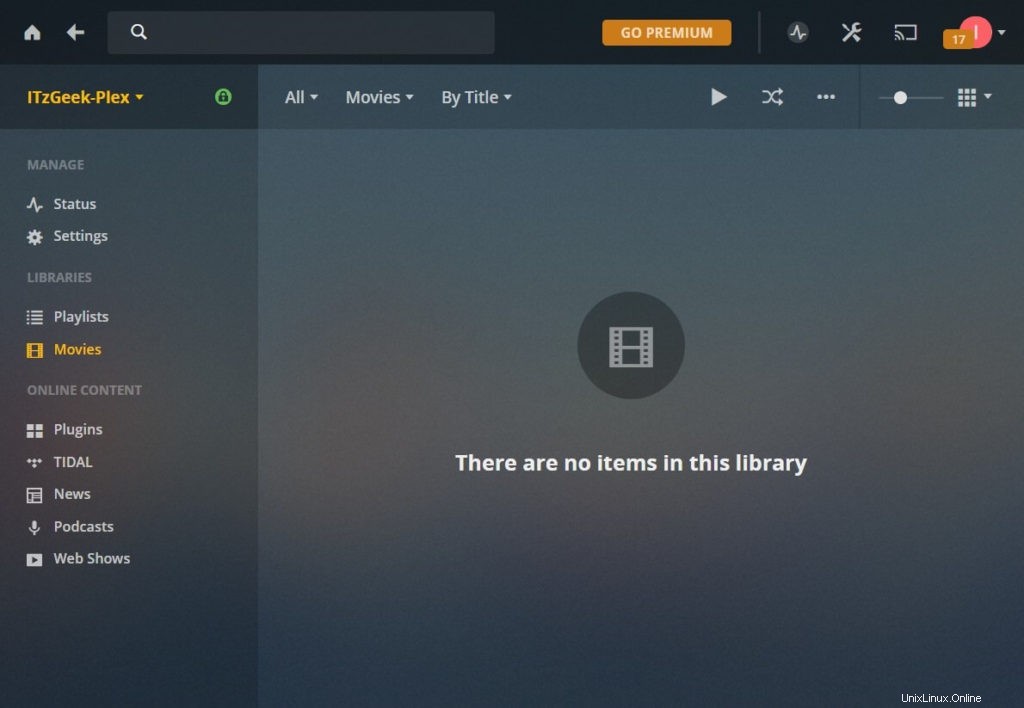
Chcete-li uvést svou sbírku filmů, musíte je nahrát do /movies . Poté klikněte na tři tečky (…) vedle vaší knihovny médií a poté klikněte na Skenovat soubory knihovny .
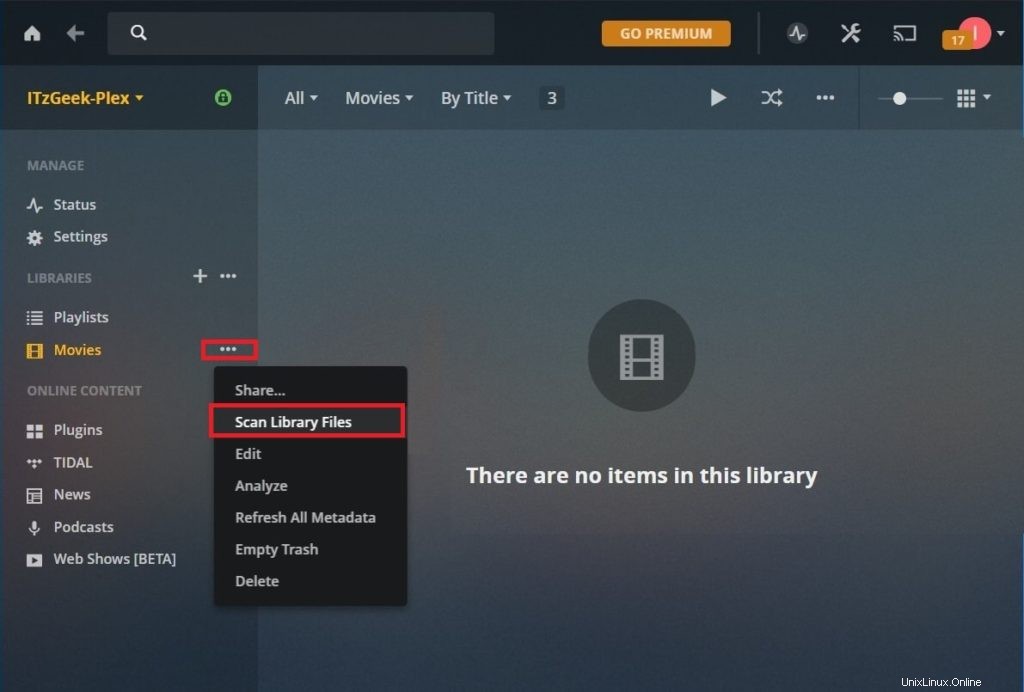
Počkejte několik minut. Filmy, které jste nahráli, by měly být uvedeny v knihovně filmů.
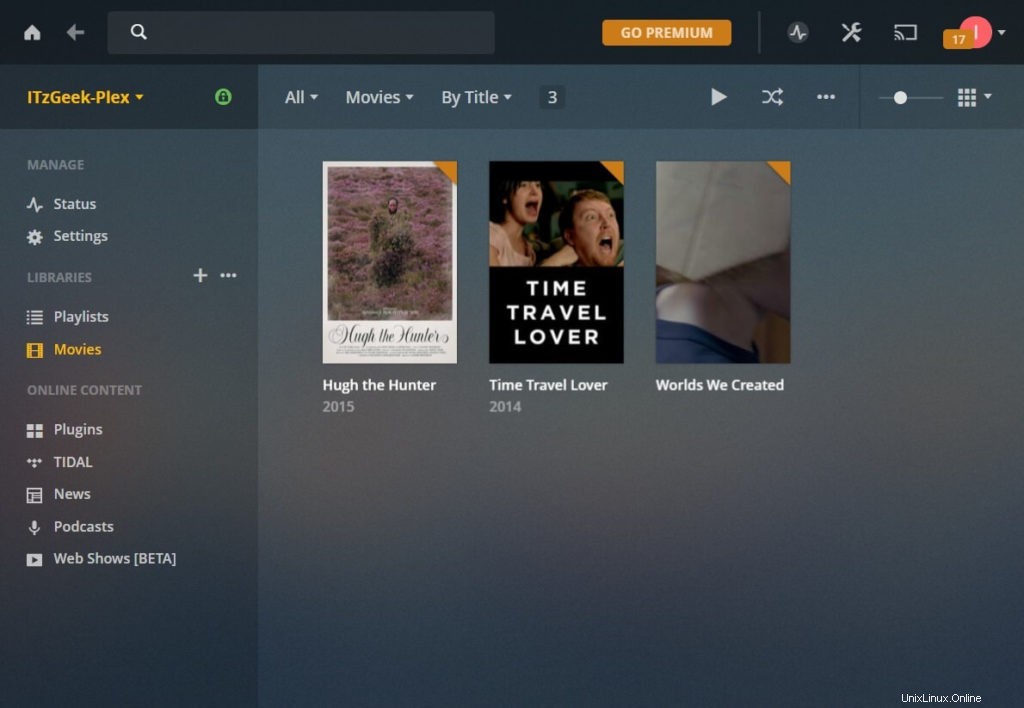
Aktualizujte server Plex Media Server
Když nainstalujete Plex Media Server, umístí soubor úložiště do vašeho systému pro získávání aktualizací z oficiálních stránek. Položky úložiště jsou však ve výchozím nastavení zakázány. Upravte tedy plexmediaserver.list soubor.
sudo nano /etc/apt/sources.list.d/plexmediaserver.list
Odkomentujte níže uvedený řádek.
# When enabling this repo please remember to add the PlexPublic.Key into the apt setup. # wget -q https://downloads.plex.tv/plex-keys/PlexSign.key -O - | sudo apt-key add - deb https://downloads.plex.tv/repo/deb/ public main
Po vydání nové verze serveru Plex Media Server ji můžete aktualizovat pomocí standardního nástroje aktualizace softwaru Ubuntu/Linux Mint nebo spuštěním následujících příkazů ve vašem terminálu.
sudo apt update sudo apt-get --only-upgrade install plexmediaserver
Závěr
Úspěšně jste nainstalovali Plex Media Server na Ubuntu 18.04 / Ubuntu 16.04 &Linux Mint 19. Aplikace Plex player jsou k dispozici pro Android, iOS, Fire TV, Roku, Chromecast a mnoho dalších zařízení pro přehrávání hudby, fotografií, videí a online obsahu z Plex Server médií.